Jak obnovit ikony na ploše ve Windows 10 a 11
Microsoft Windows 10 Windows 11 Hrdina / / June 01, 2022

Naposledy aktualizováno dne
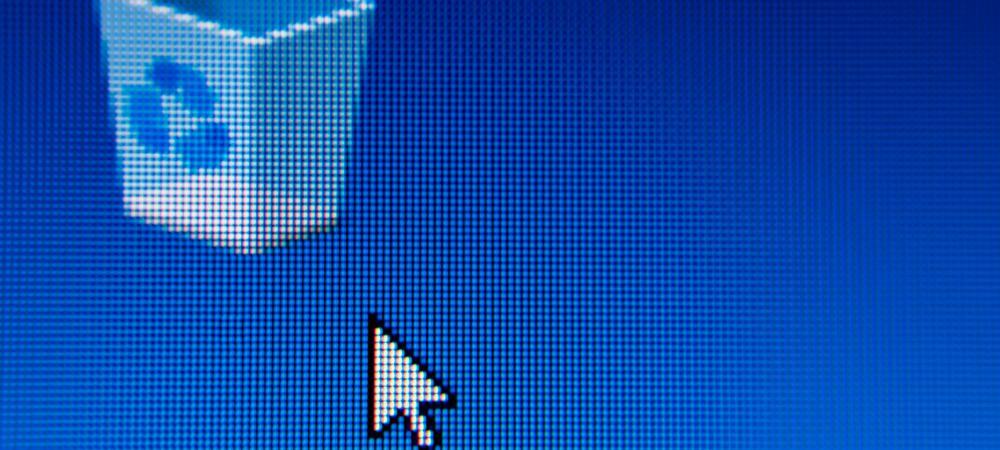
V počítači se systémem Windows můžete vytvořit ikonu na ploše prakticky pro cokoli. Pokud žádné nevidíte, budete je muset obnovit. Zde je návod.
Když nastavujete nový počítač se systémem Windows, na ploše uvidíte známý pohled.
Zde se často objevují ikony jako Koš a Microsoft Edge, které můžete spustit, jakmile budete připraveni. Postupem času můžete přidat další vyskakovací ikony systému pro snadný přístup.
jestli ty čistá instalace vašeho PC, budete chtít obnovit ikony na ploše ve Windows 10 a 11, které jste ztratili. V obou verzích Windows je to však přímočarý proces. Zde je to, co budete muset udělat.
Jak obnovit ikony na ploše v systému Windows 11
Obnovení systémových ikon na ploše Windows 11:
- Klikněte Start nebo zasáhnout klíč Windows spustit Nabídka Start.
- Vybrat Nastavení z nabídky.
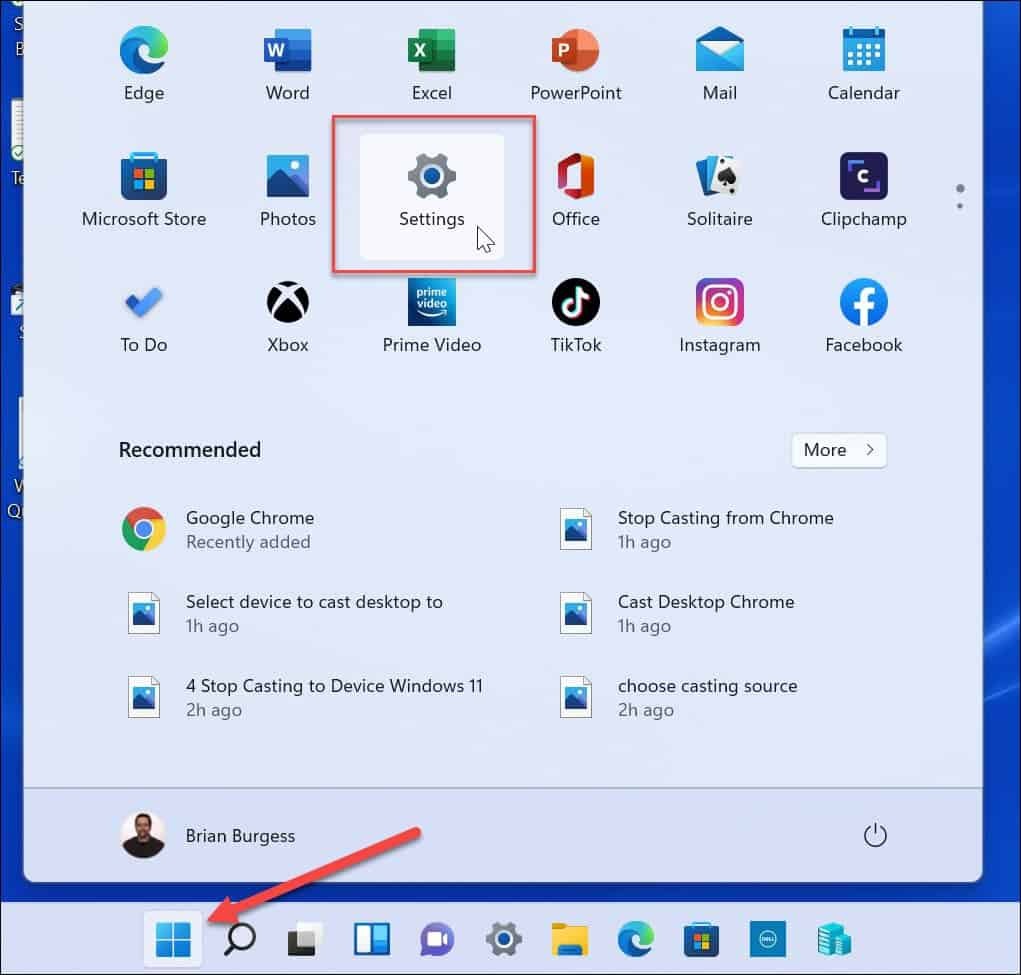
- Klikněte na Personalizace a poté vyberte Témata napravo.
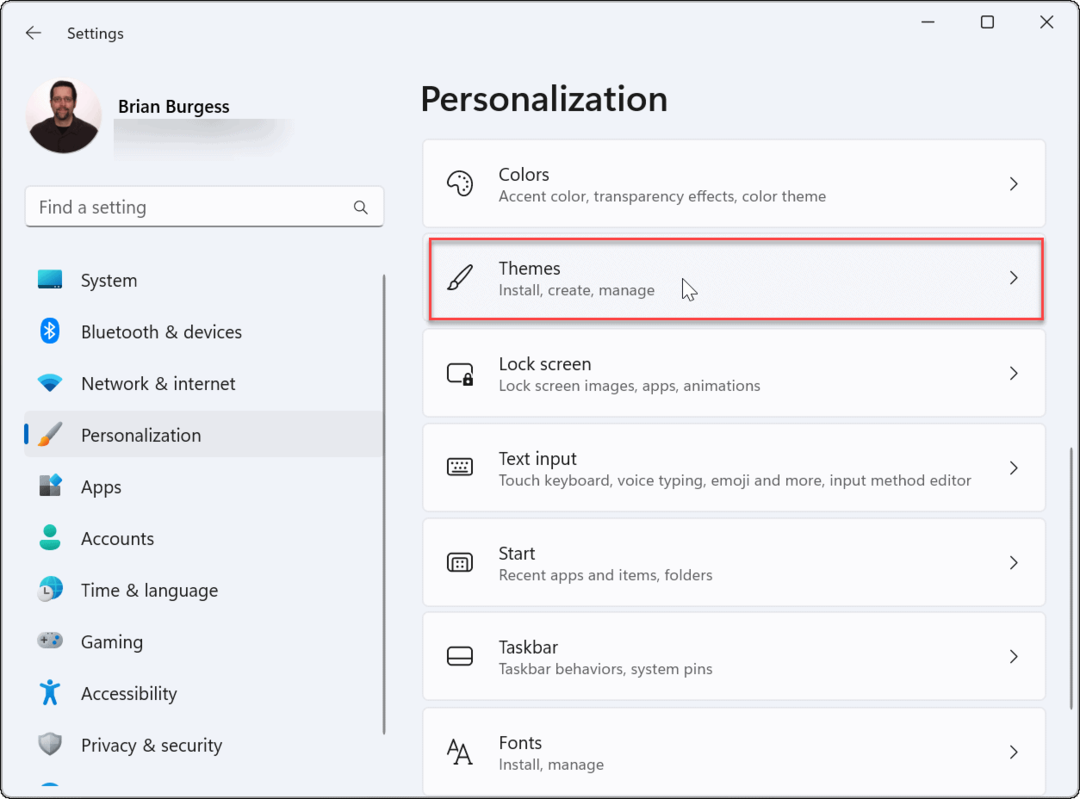
- Přejděte dolů na Témata a klikněte na Nastavení ikon na ploše volba.
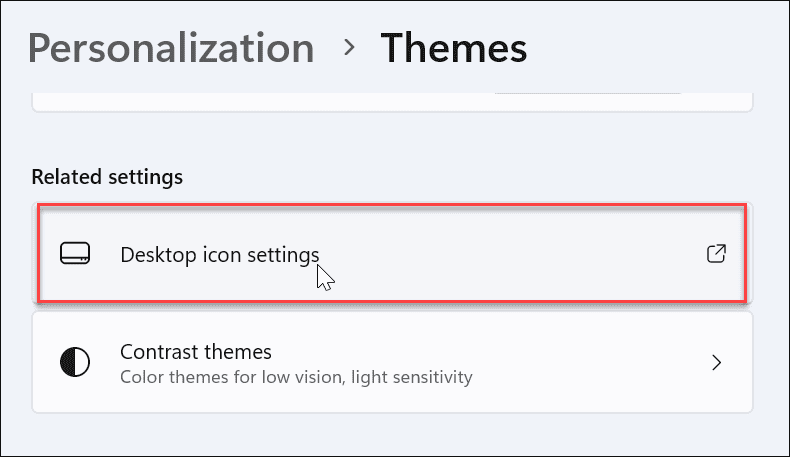
- Na Nastavení ikon na ploše vyberte systémové ikony, které chcete zobrazit na ploše, a klikněte OK.
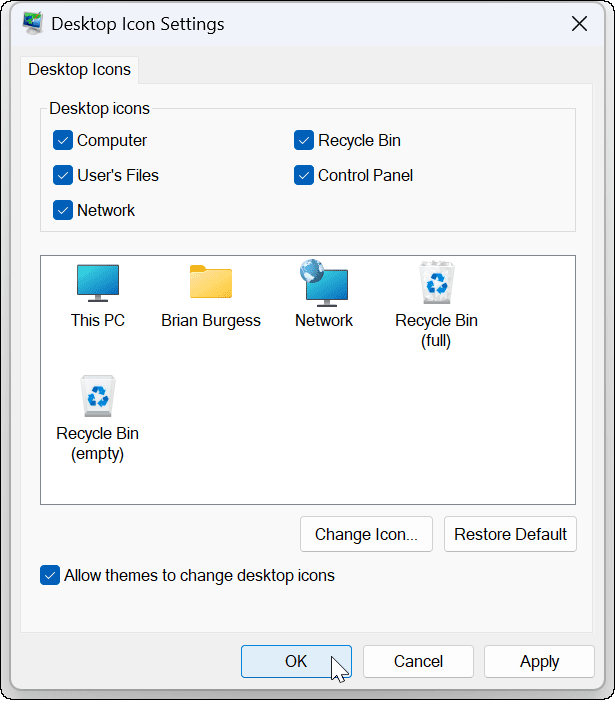
Jak obnovit ikony na ploše v systému Windows 10
V systému Windows 10 můžete také obnovit ikony na ploše, i když se kroky liší od systému Windows 11.
Chcete-li obnovit ikony v systému Windows 10, postupujte takto:
- Klikněte Start nebo zasáhnout klíč Windows spustit Nabídka Start.
- Klikněte Nastavení z nabídky.
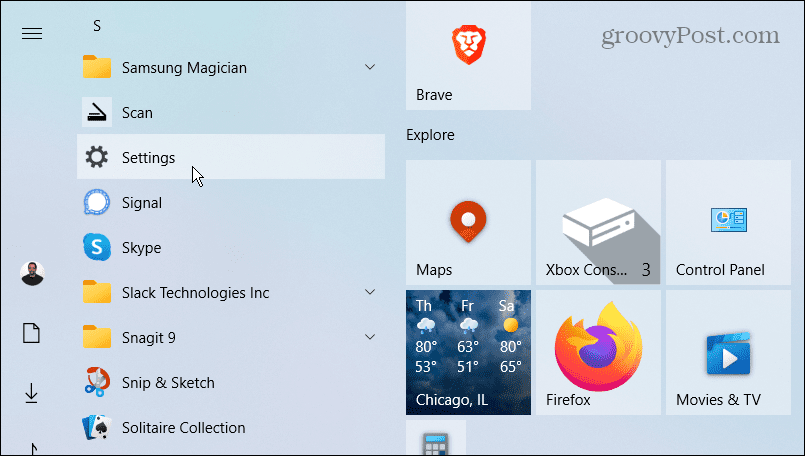
- Vybrat Personalizace z Nastavení Jídelní lístek.
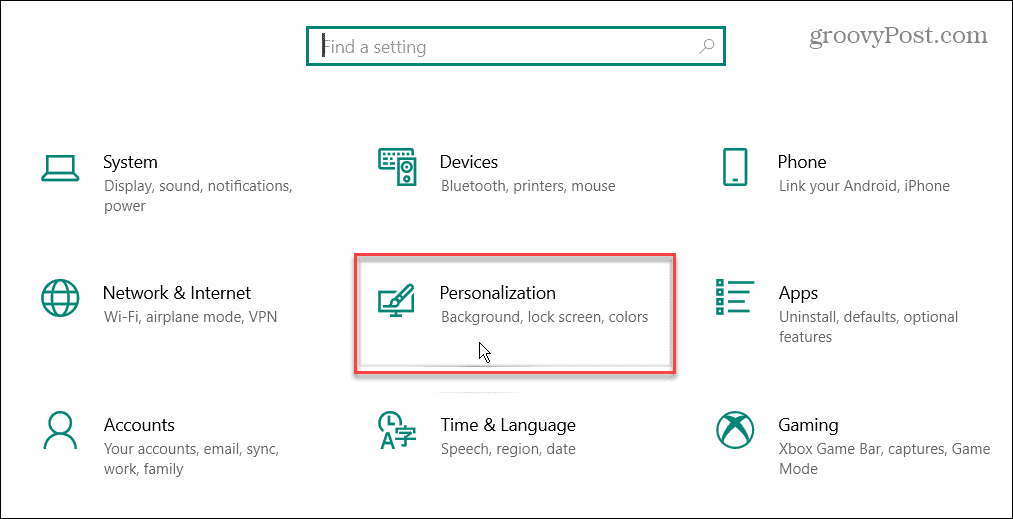
- Vybrat Témata a klikněte na Nastavení ikon na ploše odkaz vpravo na levé straně.
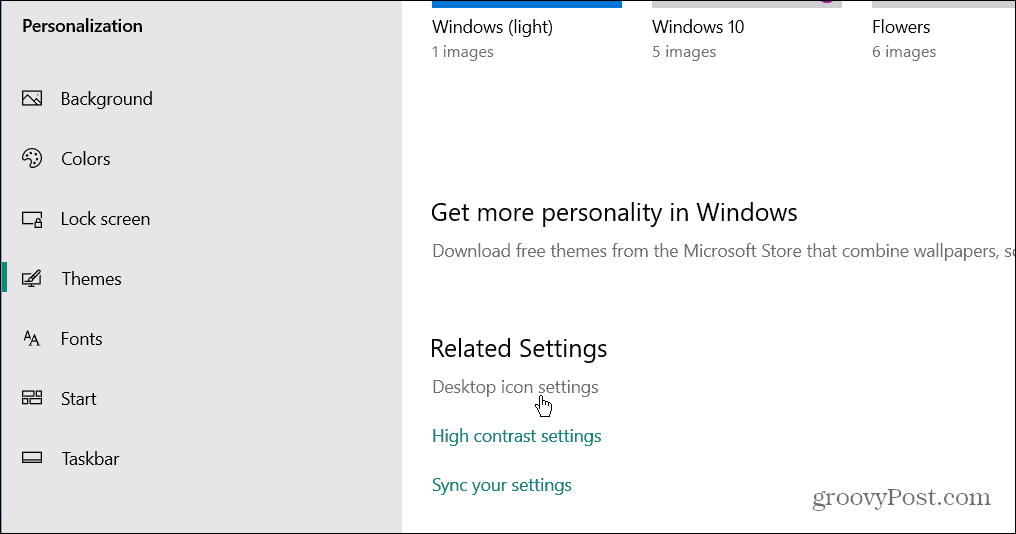
- Zaškrtněte všechny systémové ikony, které se mají zobrazovat na ploše, a klikněte OK.
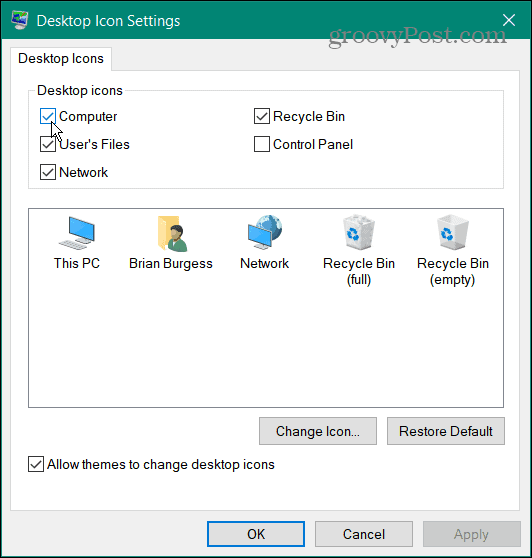
Ve Windows 10 a 11 můžete z nabídky vybrat Tento počítač, Uživatelské soubory, Síť, Koš a Ovládací panely. Nemusíte je zaškrtávat všechny – jen ty, které se mají zobrazovat na ploše.
Tato možnost bude zobrazit starší ikony na ploše (i když mají nový design). Pokud spoléháte na systémové ikony, je užitečné mít je na ploše pro snadný přístup.
Jak obnovit všechny ikony na ploše v systému Windows
Obnovení systémových ikon na plochu je docela snadné, ale co když jsou všechny vaše ikony pryč? Můžete si například jednoho dne sednout k počítači a uvědomit si, že všichni chybí.
Obnovte všechny ikony na ploše v systému Windows 11
Chcete-li obnovit všechny ikony na ploše v systému Windows 11:
- Klepněte pravým tlačítkem na prázdnou oblast na ploše a vyberte Zobrazit > Zobrazit ikony na ploše z nabídky.
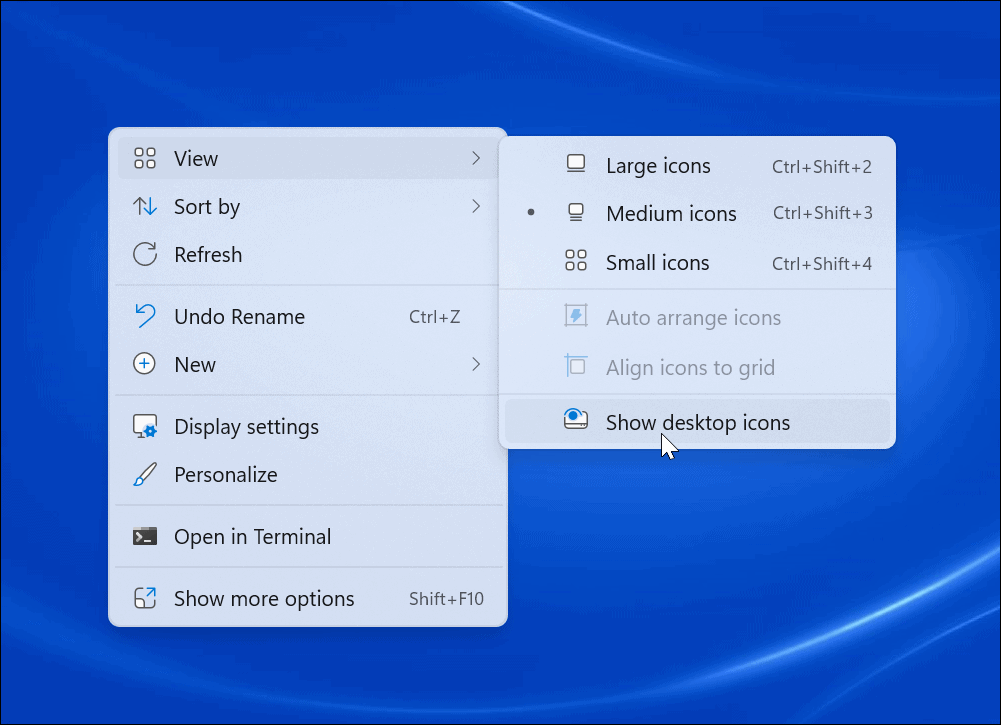
- Všechny vaše ikony by se nyní měly objevit na ploše.
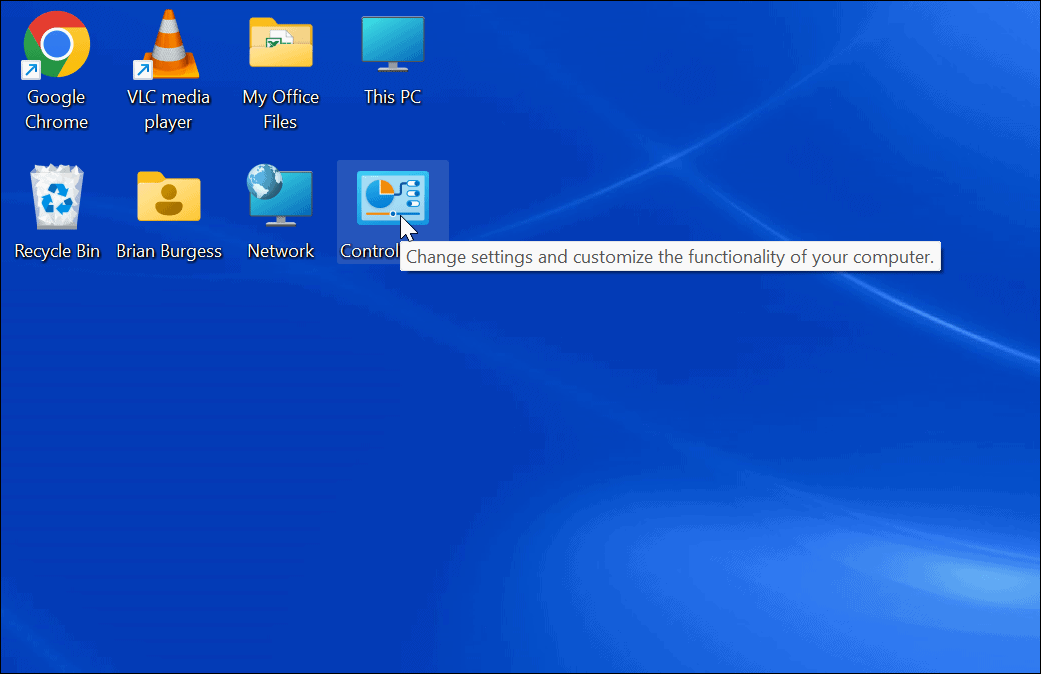
Obnovte všechny ikony na ploše v systému Windows 10
Pokud v systému Windows 10 nevidíte žádné ikony na ploše, jejich zobrazení je stejně jednoduché jako ve Windows 11.
Obnovení všech ikon na ploše v systému Windows 10:
- Klepněte pravým tlačítkem na prázdnou oblast na ploše a vyberte Zobrazit > Zobrazit ikony na ploše z nabídky.

- Všechny ikony na ploše by nyní měly být na ploše.
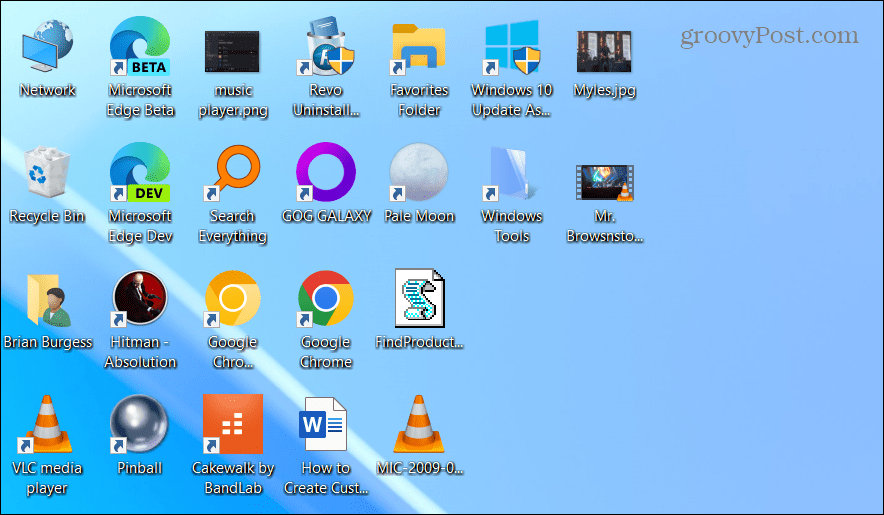
Jak obnovit ikony na ploše z koše
Pokud stále nevidíte všechny ikony na ploše, mohly být z plochy odstraněny. Pokud smažete soubor, zobrazí se v koši, stejně jako zástupci na ploše. V takovém případě můžete obnovit ikonu na ploše z koše.
Obnovení ikony z koše:
- Dvakrát klikněte na Odpadkový koš pro zobrazení jeho obsahu.
- Klepněte pravým tlačítkem na ikonu zástupce na ploše, kterou potřebujete, a vyberte Obnovit.
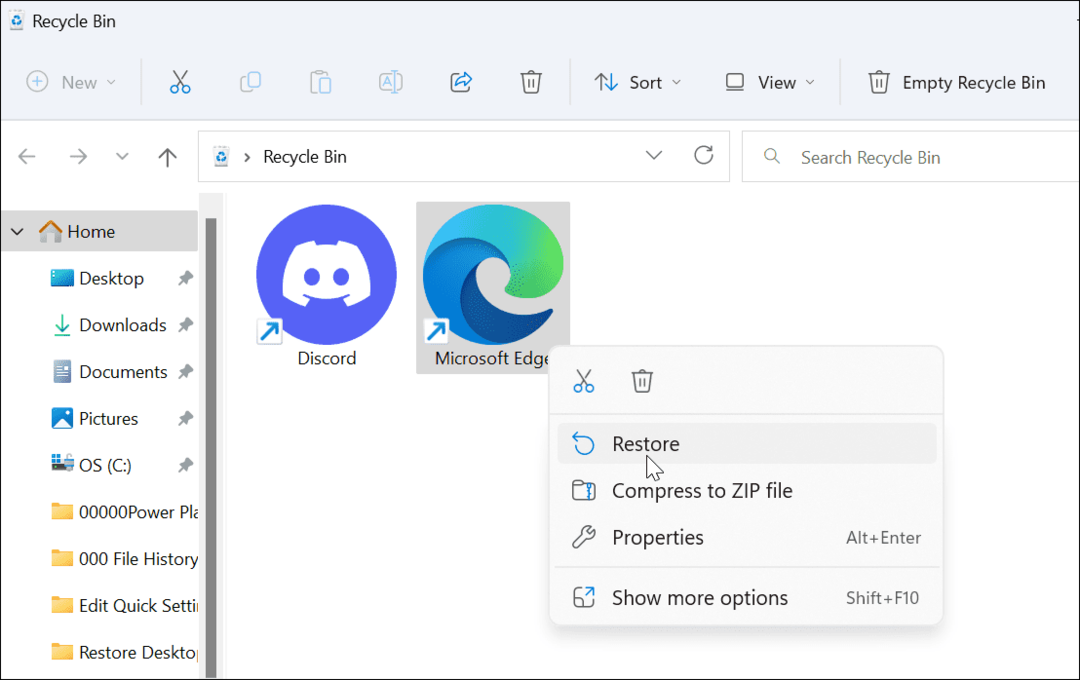
- Ikona na ploše se vrátí do původní polohy na ploše.
Jak ručně obnovit zástupce na ploše v systému Windows
Pokud jste již vysypali koš, budete muset přidat zástupce na plochu ručně.
Chcete-li přidat zástupce aplikace, postupujte takto:
- Vybrat Start nebo zasáhnout klíč Windows spustit Nabídka Start.
- Najděte aplikaci, kterou potřebujete, z Všechny aplikace seznam.
- Přetáhněte jej ze seznamu na plochu a vytvoří zástupce aplikace.
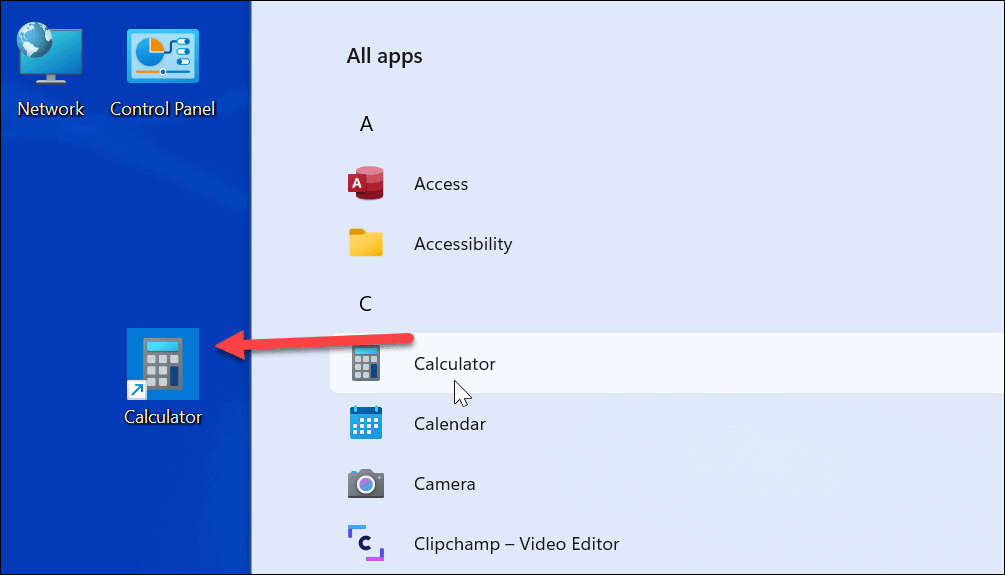
- Chcete-li vytvořit zástupce a dokumentu nebo tabulky, OTEVŘENO Průzkumník souborů. Podrž Alt a přetáhněte jej na plochu.
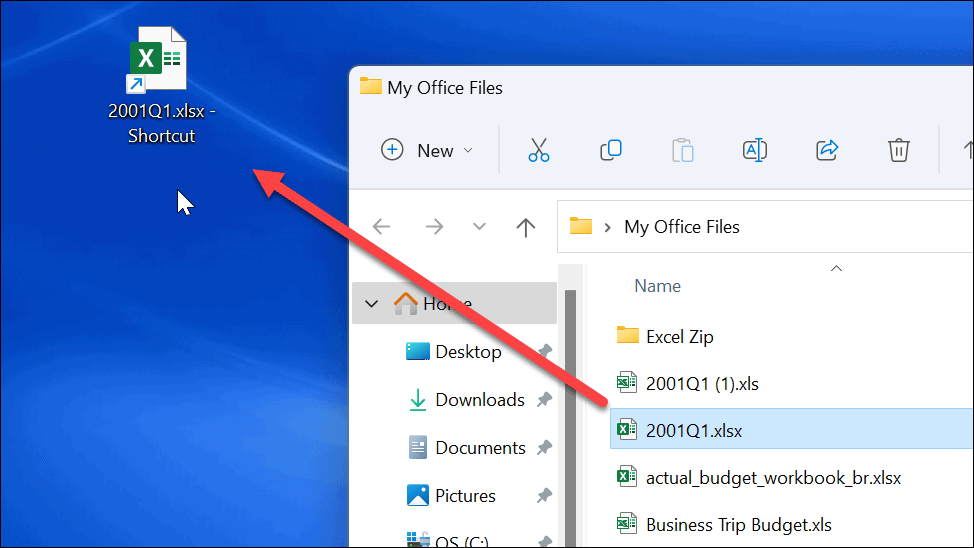
- Vytvořit zástupce na ploše na web otevřením stránky a přetažením ikony zámku na plochu.
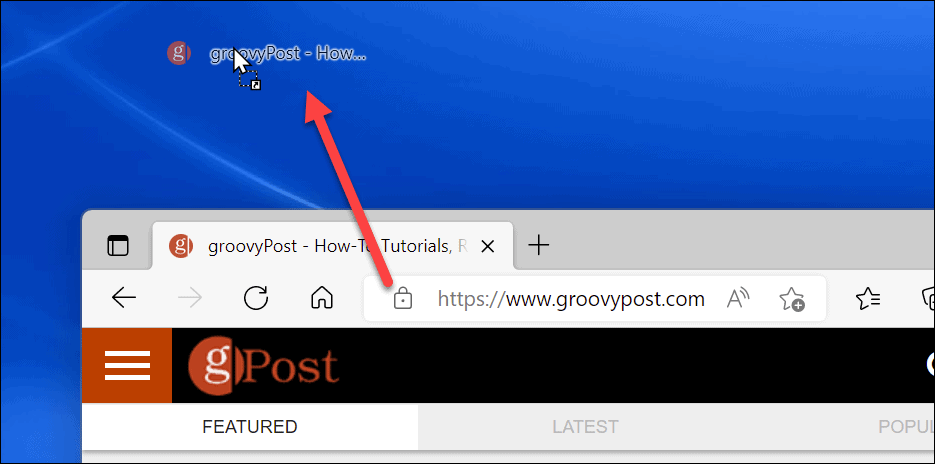
Používání ikon na ploše v systému Windows
Ikony na ploše jsou základní součástí procházení vašeho pracovního postupu v systému Windows. Je možné vytvořit ikonu zástupce prakticky pro cokoli. Pokud vaše zkratky a další ikony na ploše chybí, získejte je zpět pomocí výše uvedených kroků.
Pokud chcete vytvořit další zástupce nástrojů Windows, podívejte se, jak vytvořit a zástupce Správce zařízení. Nebo by vás mohlo zajímat vytvoření zástupce nástrojů Windows složka. Pokud špatně vidíte nebo hledáte změnu, můžete zvětšit ikony na ploše.
Jak najít kód Product Key pro Windows 11
Pokud potřebujete přenést svůj produktový klíč Windows 11 nebo jej jen potřebujete k provedení čisté instalace operačního systému,...
Jak vymazat mezipaměť Google Chrome, soubory cookie a historii prohlížení
Chrome odvádí skvělou práci při ukládání vaší historie procházení, mezipaměti a souborů cookie za účelem optimalizace výkonu vašeho prohlížeče online. Její postup...
Přizpůsobení cen v obchodě: Jak získat online ceny při nakupování v obchodě
Nákup v obchodě neznamená, že musíte platit vyšší ceny. Díky zárukám dorovnání ceny můžete získat online slevy při nákupu v...
Jak darovat předplatné Disney Plus pomocí digitální dárkové karty
Pokud jste si užívali Disney Plus a chcete se o to podělit s ostatními, zde je návod, jak si koupit předplatné Disney+ Gift za...



